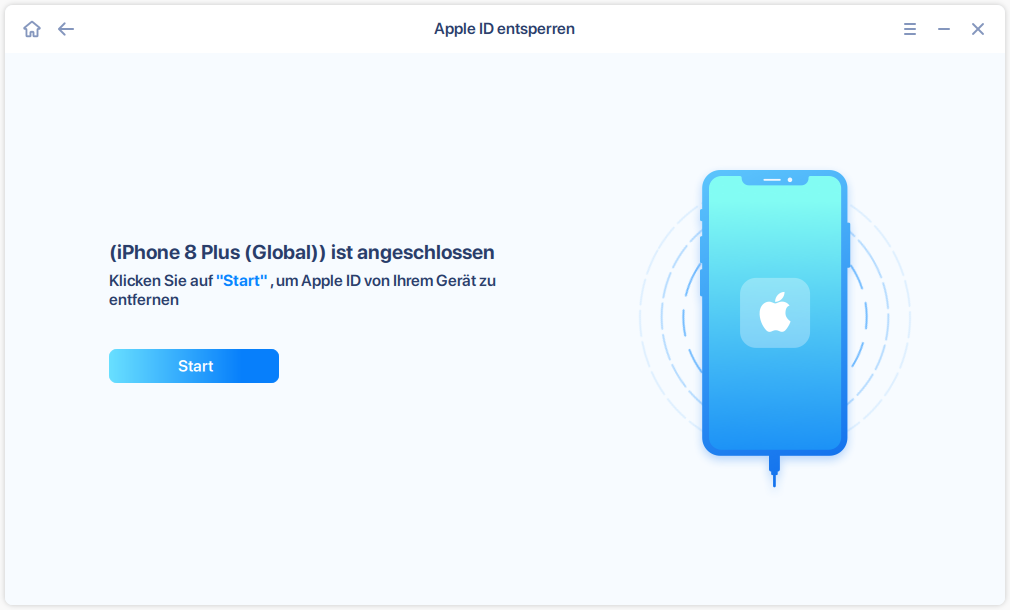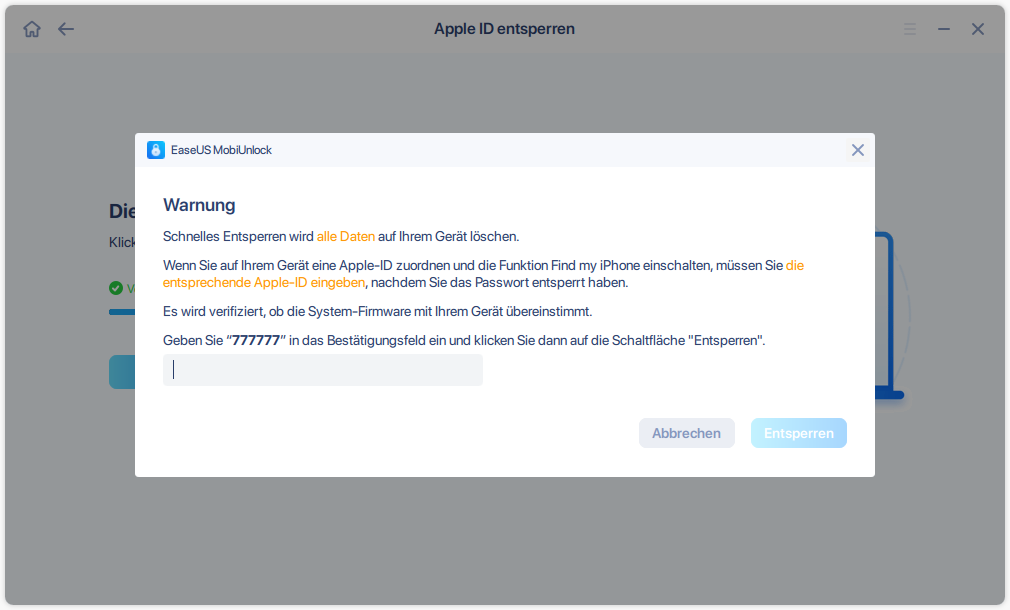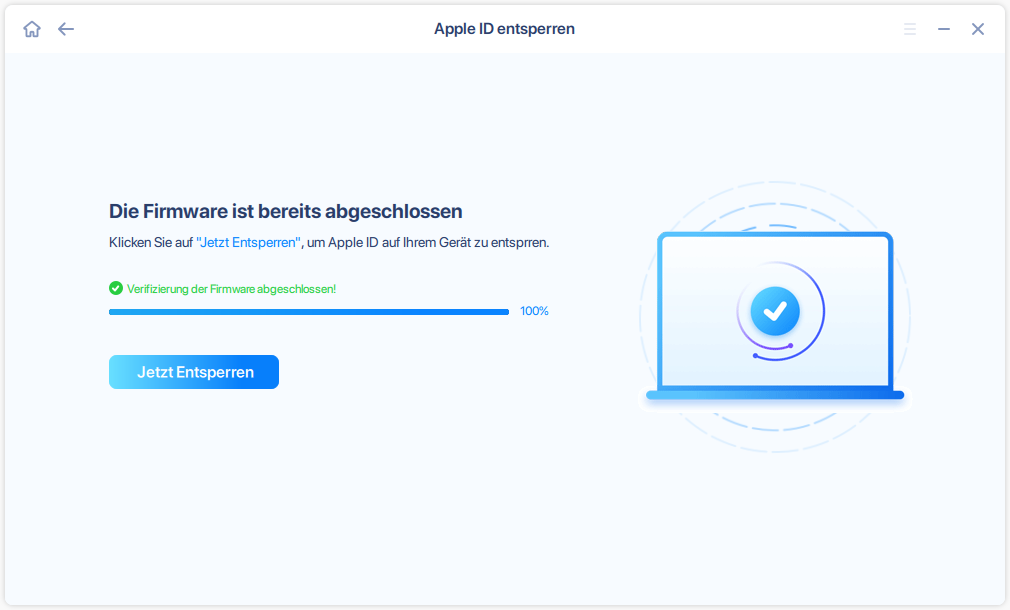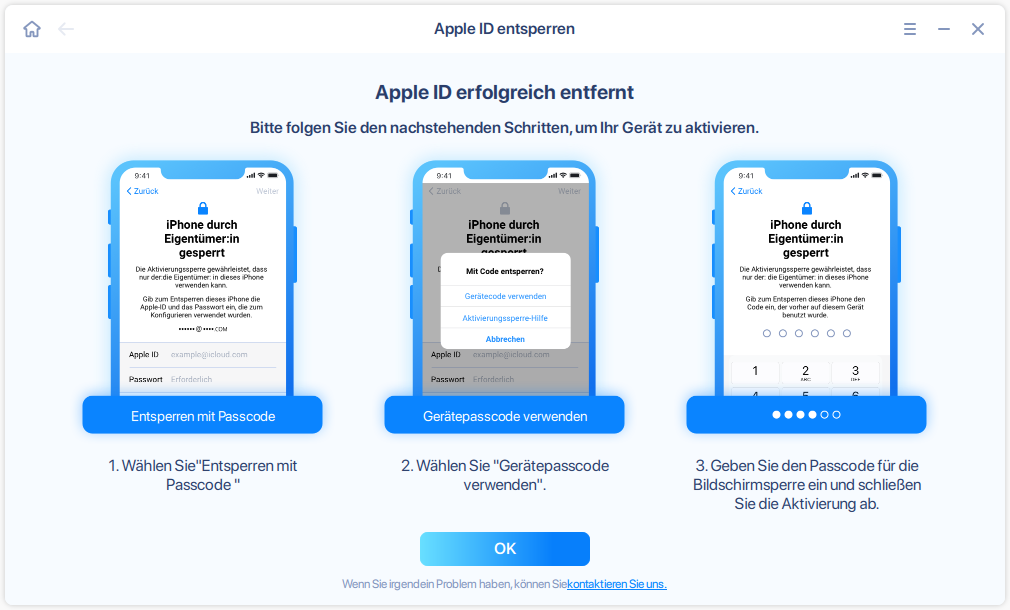Zusammenfassung:
In diesem Leitfaden finden Sie einige bewährte Methoden, um Ihr iPhone oder iPad zu aktivieren, wenn Sie Apple ID und Passwort vergessen haben. Bei einigen müssen Sie die Apple ID eingeben, bei anderen nicht. Je nach Situation können Sie sich für den Weg entscheiden, der Ihnen am besten passt.
- Hauptinhalt:
- Tipp 1. Apple-ID-Passwort wiederherstellen, um das iPhone oder iPad zu aktivieren
- Tipp 2. Aktivieren Sie Ihr iPhone ohne Apple ID und Passwort
- Tipp 3. Entfernen der Apple-ID durch Kontaktaufnahme mit dem Vorbesitzer
- Tipp 4. Bitten Sie den Apple Service um Hilfe
- Das Fazit
Die Apple ID ist das Konto, das Sie für den Zugriff auf Apple-Dienste wie App Store, iMessage, Apple Music, iCloud usw. verwenden. Manche Leute verwenden es manchmal, um ihr iPhone oder iPad nach einem Werksreset zu aktivieren. In jedem Fall handelt es sich um eine Art Identitätsauthentifizierung, die dafür sorgt, dass alles auf deinem Gerät funktioniert und ein unbefugter Zugriff verhindert wird.
Wie wichtig die Apple ID ist und wie schmerzhaft es sein kann, Apple ID und Passwort zu vergessen. Am schmerzhaftesten ist es, ein iOS-Gerät zu aktivieren, ohne sich an seine Apple ID und sein Passwort zu erinnern. Ähnlich schmerzhaft kann es sein, wenn Sie ein gebrauchtes Gerät aktivieren wollen, aber feststellen, dass es noch mit der Apple-ID des Vorbesitzers signiert ist.
Unabhängig davon, zu welchem Szenario Sie gehören, hier sind einige Tricks, um Ihr iPhone ohne Apple ID und Passwort zu aktivieren.
Tipp 1. Apple-ID-Passwort wiederherstellen, um das iPhone oder iPad zu aktivieren
Haben Sie alle Möglichkeiten ausprobiert, um sich an Ihr Passwort zu erinnern? Wenn nicht, probieren Sie andere Passwörter aus, die Sie regelmäßig verwenden, oder einige gängige Passwörter wie Ihr Geburtsjahr, Ihren Namen, Ihre Heimatstadt, Ihr Lieblingsessen oder ein Familienmitglied. Vergewissern Sie sich außerdem, dass Sie Ihr Passwort richtig tippen. Wenn das nicht funktioniert, versuchen Sie, Ihr Apple ID Kennwort wiederherzustellen, indem Sie die folgenden Schritte ausführen.
Schritt 1. Öffnen Sie die Apple ID Website in einem neuen Webbrowser auf Ihrem Computer. Klicken Sie auf "Anmelden", um fortzufahren.
Schritt 2. Klicken Sie auf "Apple ID oder Passwort vergessen". Geben Sie dann Ihre Apple ID ein und klicken Sie auf "Weiter". Wenn Sie Ihre Apple ID vergessen haben, können Sie auf "Nachschlagen" klicken und sie mit einigen Informationen wie Ihrem Namen und Ihrer E-Mail-Adresse wiederfinden. Wenn Sie sich an Ihre Apple ID erinnern können, navigieren Sie zu Schritt 3.
Schritt 3. Geben Sie die Telefonnummer ein, die Sie mit Ihrer Apple ID verwenden, und klicken Sie auf "Weiter".
Schritt 4. Tippen Sie auf einem vertrauenswürdigen Apple-Gerät auf "Zulassen". Als nächstes können Sie Ihr Passwort zurücksetzen.
![Apple ID wiederherstellen]()
Tipp 2. Aktivieren Sie Ihr iPhone ohne Apple ID und Passwort
Wenn Sie sich nicht einmal mehr an die Apple ID erinnern und sie mit der oben genannten Methode nicht wiederherstellen können, sollten Sie einige Tools von Drittanbietern verwenden, um Ihre Apple ID von Ihrem iPhone oder iPad zu entfernen. Auf diese Weise können Sie eine neue Apple ID erstellen und den Zugang zu Ihrem Gerät problemlos wiederherstellen.
Es gibt viele solcher Entsperrer auf dem Markt, und dieser Apple-ID-Entsperrer - EaseUS MobiUnlock - ist eine der besten Optionen. Er ist gut darin, verschiedene Sperren und Einschränkungen Ihres Geräts zu umgehen. Diese Sperren umfassen:
- Bildschirm-Passcode mit 4/6-stelligem Code, Touch ID, oder Face ID
- Apple ID und iCloud-Konto
- Passcode für die Bildschirmzeit
- Verschlüsselung von iTunes-Backups
Darüber hinaus können Sie auf Ihrem iOS-Gerät gespeicherte Passwörter sicher durchsuchen, wiederherstellen und exportieren. Nachdem Sie die Apple ID umgangen haben, können Sie eine neue Apple ID erstellen und sich erneut bei Ihrem Gerät anmelden.
Schritt 1. Öffnen Sie EaseUS MobiUnlock auf Ihrem PC. Schließen Sie Ihr iPad mit einem USB-Kabel an den PC an. Klicken Sie auf "Apple ID entsperren", um fortzufahren.
![Auf Apple ID entsperren klicken]()
Schritt 2. EaseUS MobiUnlock wird Ihr Gerät verbinden. Vertrauen Sie dem PC, wenn Sie auf dem iPad gefragt werden. Nachdem das Gerät erkannt wurde, klicken Sie auf "Start".
![Auf Start klicken]()
Schritt 3. Es wird ein Popup-Fenster angezeigt. Vergewissern Sie sich, dass Sie es gelesen und die Informationen verstanden haben, bevor Sie fortfahren. Gib "777777" ein und klicke auf "Entsperren". Dann lädt MobiUnlock die Firmware für Ihr iPad herunter.
![Auf Entsperren klicken]()
Schritt 4. Nachdem die Fireware heruntergeladen und verifiziert wurde. Klicken Sie auf "Jetzt Entsperren" und EaseUS MobiUnlock wird beginnen, die Apple ID auf Ihrem iPad zu entfernen.
![Auf Jetzt Entsperren klicken]()
Schritt 5. Die Apple ID wird entfernt, nachdem der Entsperrungsvorgang abgeschlossen ist. Folgen Sie dann den Anweisungen, um sich mit Ihrer neuen Apple ID anzumelden.
![Apple ID wird entfernt]()
Tipp 3. Entfernen der Apple-ID durch Kontaktaufnahme mit dem Vorbesitzer
Wenn Sie Ihr Gerät von jemand anderem gekauft haben, können Sie sich mit dem Verkäufer in Verbindung setzen, um dessen Apple ID von Ihrem Gerät zu entfernen, indem Sie diese Schritte ausführen.
Schritt 1. Rufen Sie iCloud.com in einem Webbrowser auf und melden Sie sich mit Ihrer Apple ID und Ihrem Passwort an.
Schritt 2. Klicken Sie auf "Mein iPhone/iPad suchen".
Schritt 3. Klicken Sie im oberen Menü auf "Alle Geräte".
Schritt 4. Wählen Sie das Gerät aus, das Sie entfernen möchten. Klicken Sie dann auf "Aus Account entfernen".
![Aus iCloud-Konto entfernen]()
Tipp 4. Bitten Sie den Apple Service um Hilfe
Wenn Sie Ihr Gerät mit keiner der oben genannten Methoden aktivieren können, bleibt Ihnen nur noch die Möglichkeit, den Apple-Support um Hilfe zu bitten. Dazu müssen Sie jedoch nachweisen, dass das Gerät Ihnen gehört. Bringen Sie dazu den Kaufbeleg des Geräts mit und gehen Sie in den nächstgelegenen Apple Store, um dies zu tun.
Das Fazit
Das sind alle Methoden, um ein iPhone oder iPad zu aktivieren, wenn Sie Ihre Apple ID und Ihr Passwort vergessen haben. Unabhängig davon, aus welchen Gründen Sie Ihr iPhone ohne Passcode aktivieren möchten, können Sie mit diesen Methoden problemlos wieder Zugriff auf Ihr Gerät erhalten.